iCloudアクティベーションロックの解除
- 1.USBケーブルでデバイスをPCと接続
- 2.脱獄前の確認事項
- 3.デバイスを脱獄する
- 4. iCloudアクティベーションロックを解除する
1.
USBケーブルでデバイスをPCと接続
Mobitrix LockAwayを起動し、「iCloudアクティベーションロックの解除」を選択。「スタート」をクリックすると、iCloudアクティベーションロックの解除が開始されます。
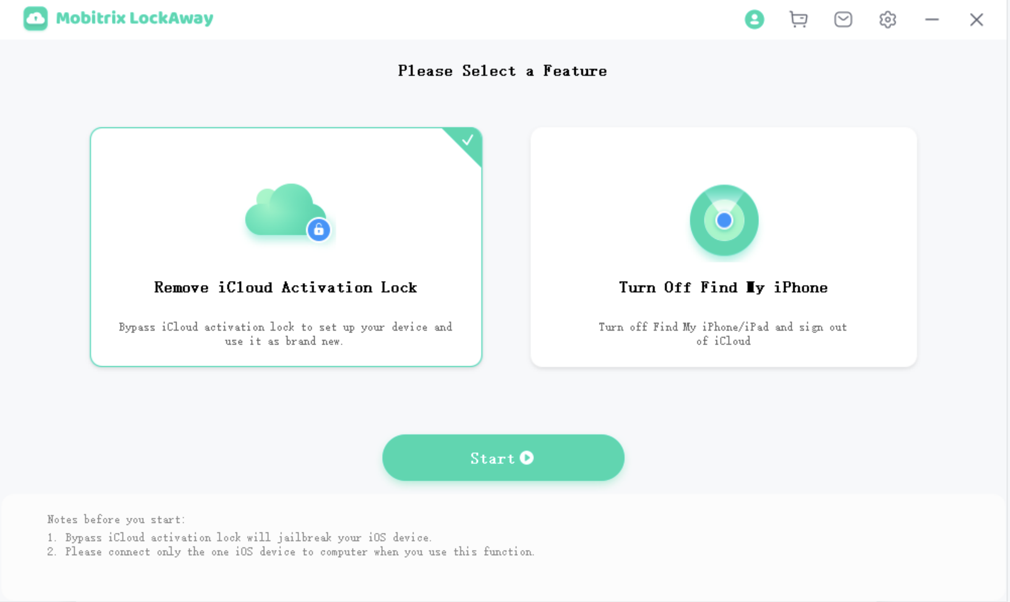
注意事項
- 複数のiOSデバイスを同時に接続しないでください。本機能をご利用の際は、一度に1台のデバイスのみを接続してください。
- iCloudのアクティベーションロックを回避することで、iOSデバイスを脱獄できます。
2
脱獄前の確認事項
脱獄を開始する前に、利用規約と表示内容をご確認ください。それらが正しいことを確認したら、「利用規約を読み、同意しました」にチェックを入れ、「スタート」をクリックすると、iCloudアクティベーションロックの解除が始まります。
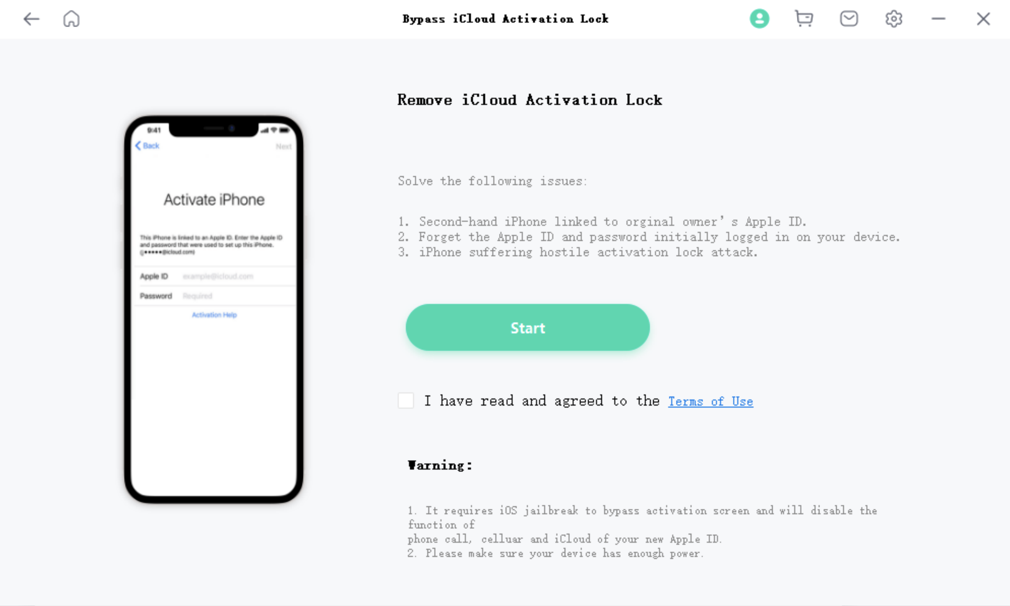
注意事項
- ご利用のデバイスの電源が十分であることを確認してください。
- デバイスが脱獄されている場合、自動的に「iCloudアクティベーションロックの解除」のプロセスが開始されます。
3
デバイスを脱獄する
脱獄ツールをダウンロードする
脱獄環境をUSBメモリに書き込む。その後、「スタート」をクリックしてプロセスを続行してください。
- 脱獄ツールはWindowsシステムでは動作しないため、デバイスを正常に脱獄するためには、USBメモリ内に脱獄環境を構築する必要があります。
- この操作によって、PCのデータに影響を与えることはありません。
- 脱獄ツールをすでにインストールされてる場合は、「次のステップ」をクリックしてください。
脱獄環境をインストールする前に確認すること
脱獄環境をUSBメモリに書き込むと、USBメモリ内のデータはすべて消去されます。ご確認の上、「はい」をクリックしてください。脱獄環境の書き込みに成功しました。チュートリアルに沿ってデバイスを脱獄してください。
- 脱獄環境の書き込みに成功した後、PCを再起動してください。再起動する前に、QRコードをスキャンして、スマホでチュートリアルをご覧ください。
- 脱獄が完了したら「脱獄完了」をクリックしてください。
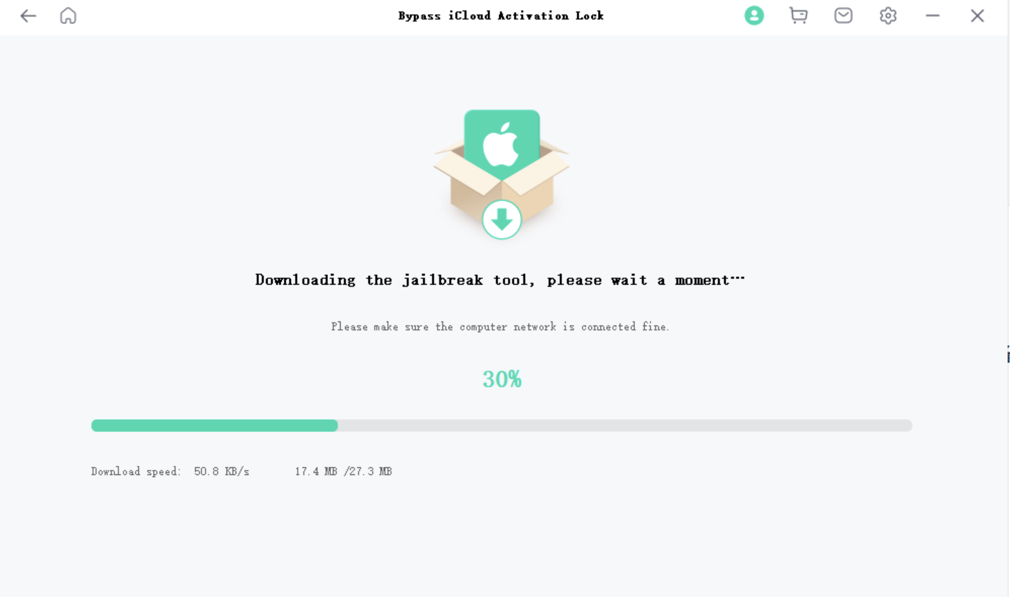
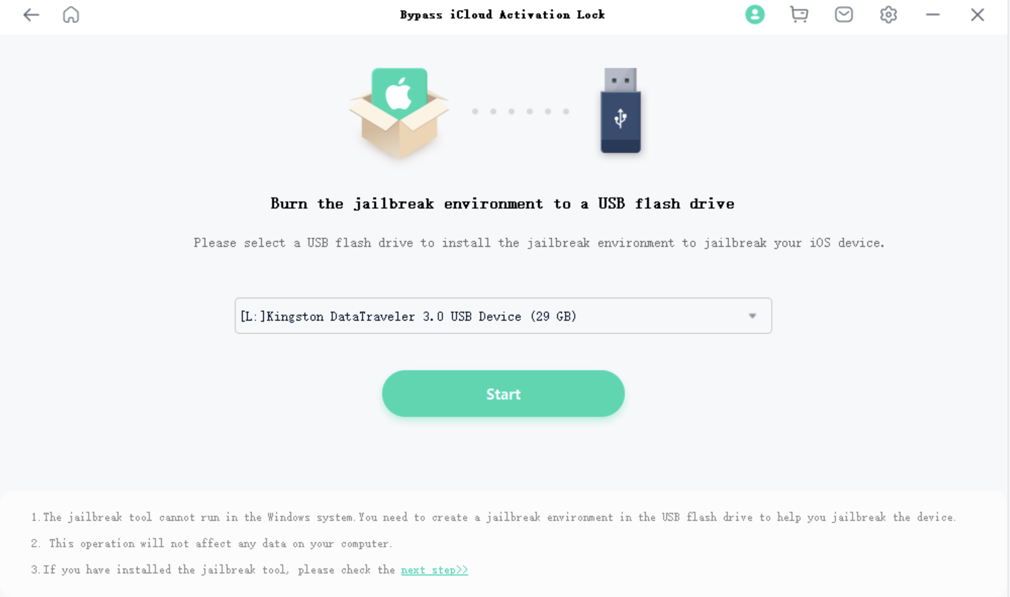
注意事項
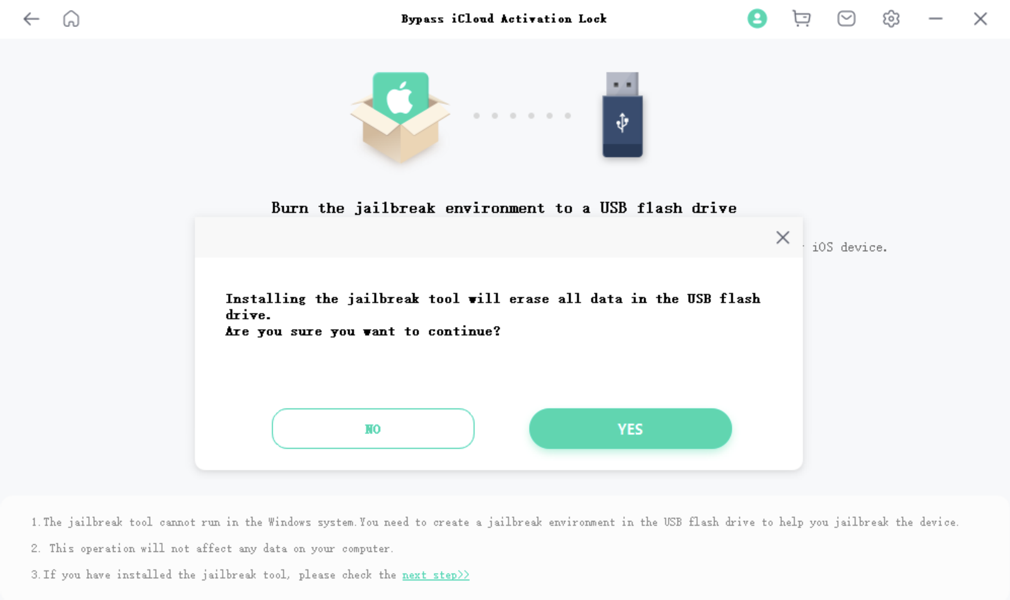
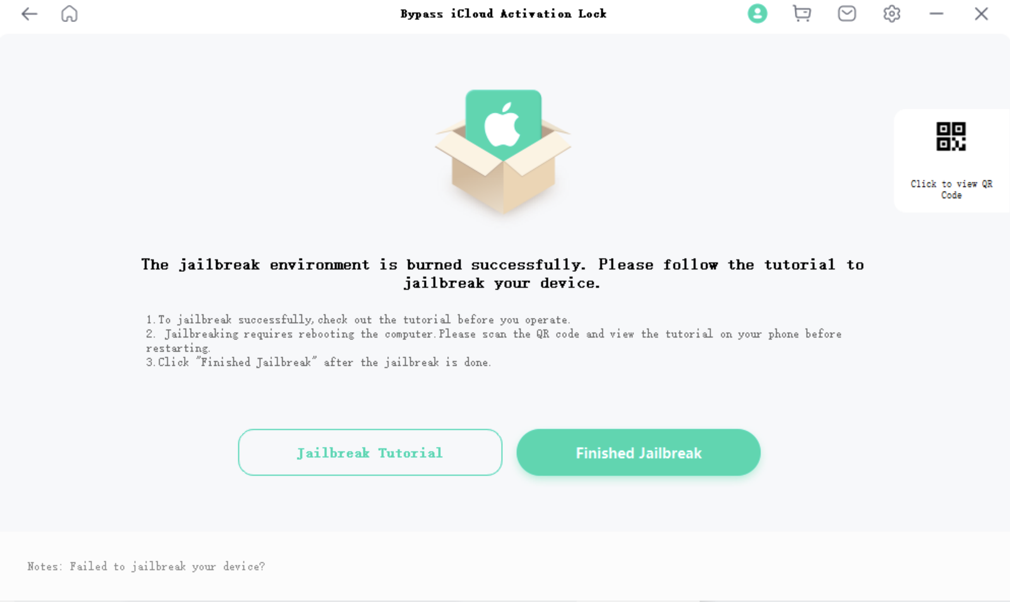
注意事項
4
iCloudアクティベーションロックを解除
デバイス情報を確認したら、「スタート」をクリック
解除を開始する
- 解除中は、iPhoneとPCを接続したままにしておいてください。
iCloudのアクティベーションロックは、正常に解除されました。
- Apple IDのログイン画面が表示されたら、iCloudアカウントを削除しているため、「パスワードを忘れたかApple IDを持っていない」を選択してください。
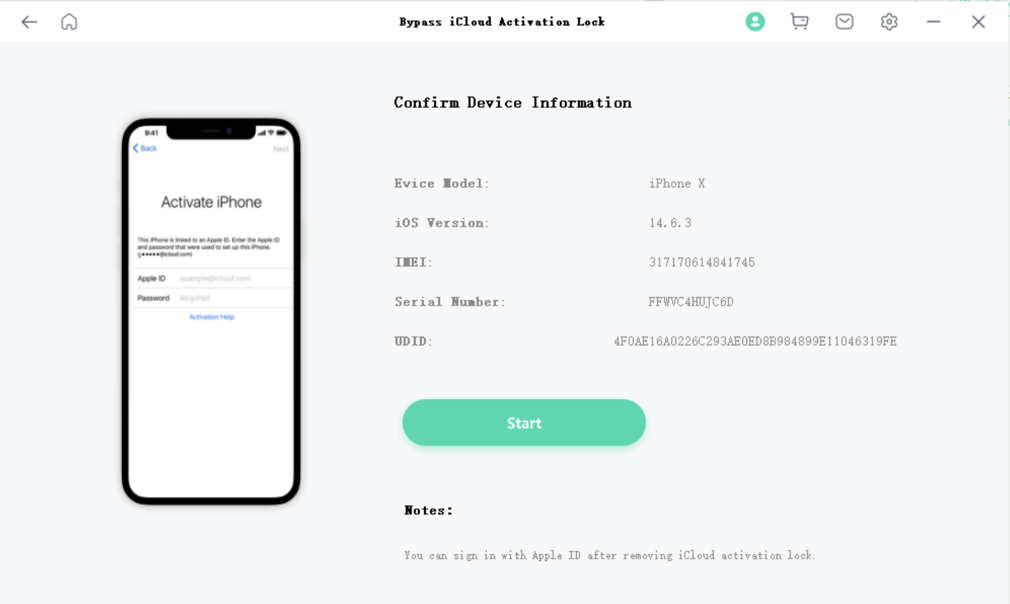
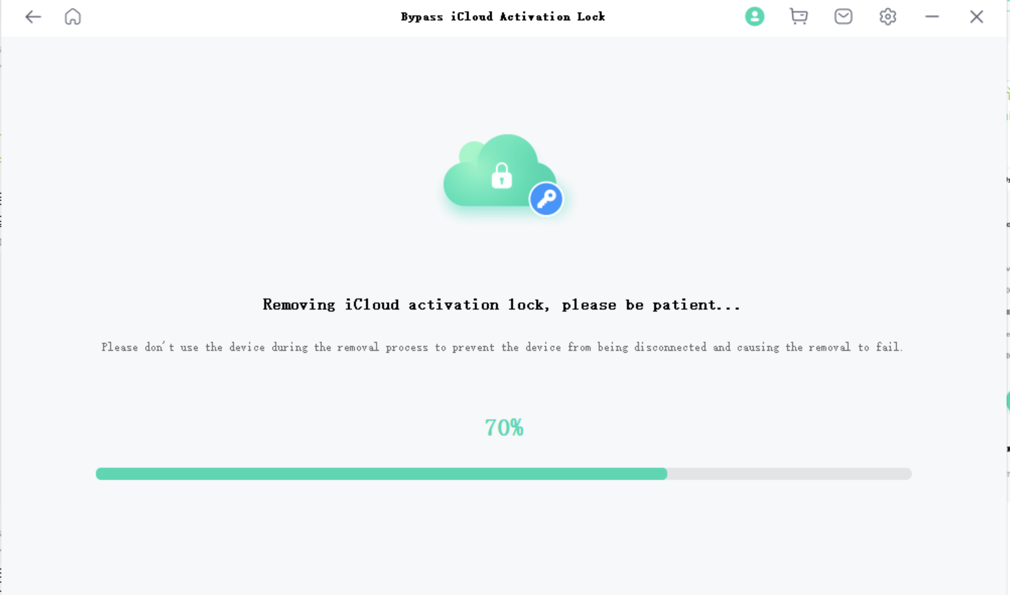
注意事項
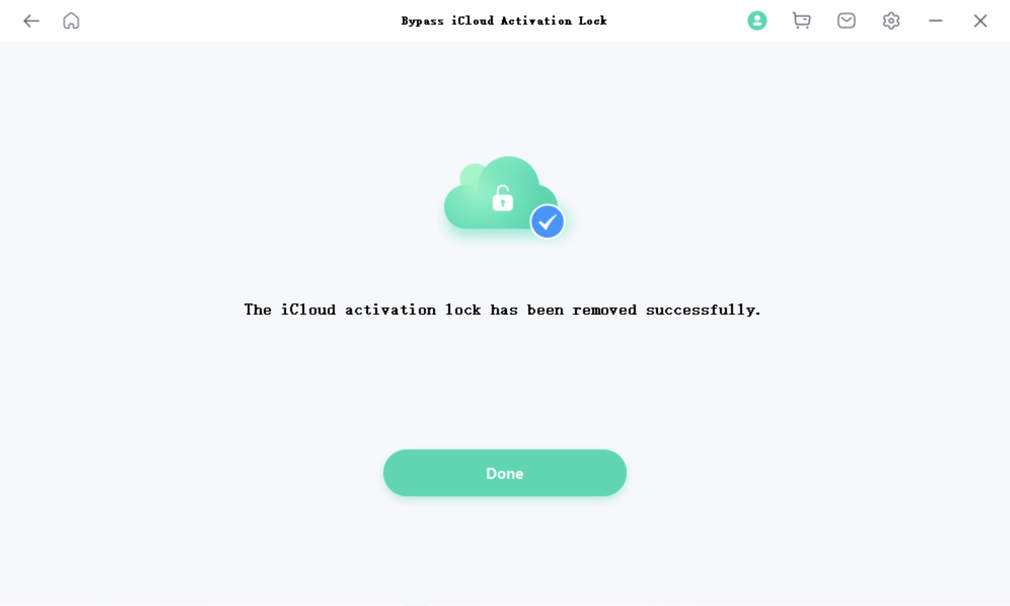
注意事項